Microsoft Power Platform Build Tools для Azure DevOps
Скористайтеся Microsoft Power Platform Build Tools, щоб автоматизувати загальні завдання створення та розгортання, пов'язані з програмами, створеними на основі Microsoft Power Platform. До таких завдань можна віднести:
- Синхронізація метаданих рішення (також відомих як рішення), які містять різні компоненти платформи, такі як:
- Програми для взаємодії з клієнтами: Dynamics 365 Sales, служба підтримки клієнтів, Field Service, Marketing і Project Service Automation.
- Компоновані програми
- Модельні програми
- Інтерфейсні цикли
- Віртуальні агенти
- AI Builder Моделі
- Сполучні ланки між середовищами розробки та керуванням вихідним кодом
- Створення артефактів збірки
- Розгортання до низхідних середовищ
- Виділення або деініціалізація середовищ
- Виконання статичного аналізу перевірок на розв’язки за допомогою сервісу Power Apps перевірки
Використовуйте Microsoft Power Platform завдання Build Tools з будь-якими іншими доступними Azure DevOps завданнями, щоб складати свої пайплайни збірки та випуску. Процеси, які робочі групи зазвичай розміщують у програмі, включають початок, експорт із розробки, збірку та випуск.
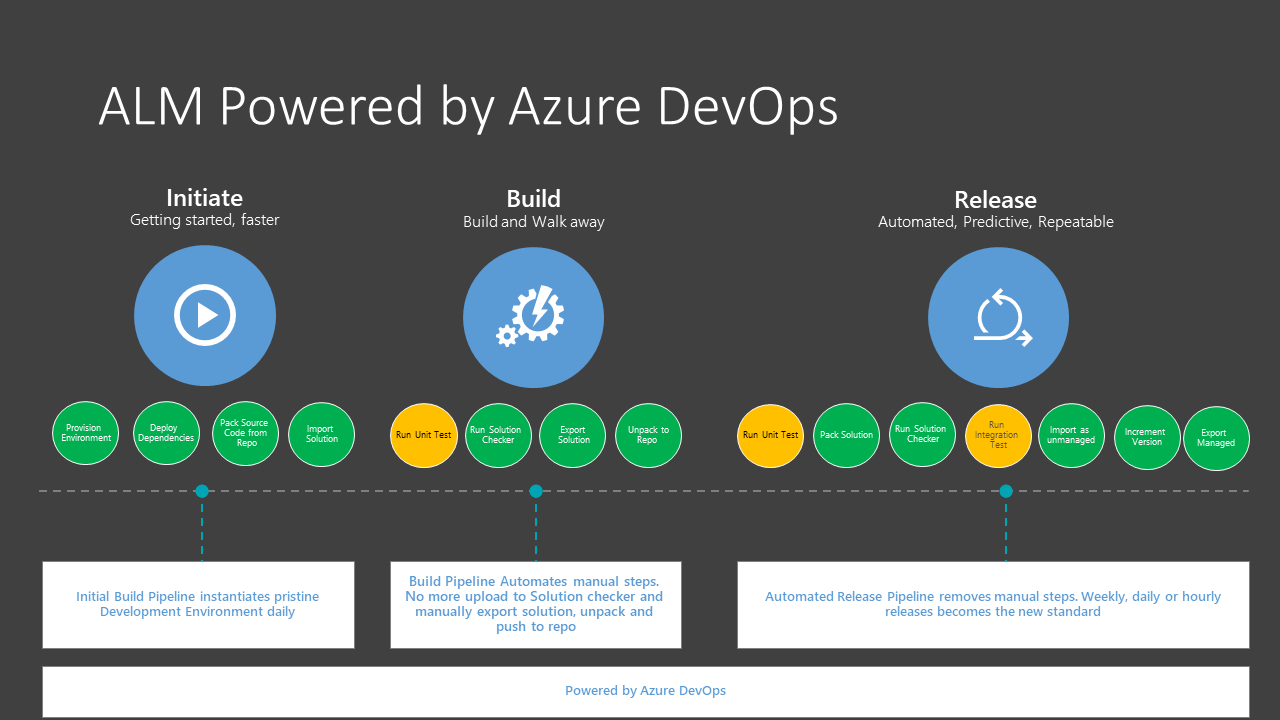
Нотатка
Microsoft Power Platform Build Tools підтримуються лише для середовищ Microsoft Dataverse з базою даних. Додаткові відомості: Створення середовища з базою даних
Microsoft Power Platform Інструменти збірки тепер доступні для використання в країнах Перської затоки та GCC High регіонах.
Що таке Microsoft Power Platform Build Tools?
Microsoft Power Platform Build Tools — це колекція конкретних Power Platform Azure DevOps завдань збірки, які усувають необхідність вручну завантажувати користувацькі інструменти та сценарії для керування життєвим циклом програм на основі створених Microsoft Power Platform програм.
Ви можете використовувати завдання окремо, наприклад, імпортувати рішення в поточне середовище, або разом у воронці продажів, щоб організувати сценарій, наприклад , створити артефакт збірки, розгорнути для тестування або внести зміни до виробника врожаю. Завдання зі створення можна поділити на чотири типи.
- Помічник
- Перевірка якості
- Рішення
- Керування середовищем
Щоб отримати додаткові відомості про доступні завдання, див. Завдання Microsoft Power Platform Build Tools.
Що таке Power Platform Build Tools версії 2.0?
На додаток до можливостей, що пропонує Power Platform Build Tools, версія 2.0 Power Platform Build Tools базується на Power Platform CLI.
Power Platform Build Tools версії 1.0 базується на PowerShell. Power Platform Build Tools 2.0 – це версія, яка буде обслуговуватися та додавати нові функції.
У попередніх версіях Power Platform Build Tools ми за потреби вноситимемо критичні оновлення системи безпеки. Настійно рекомендуємо клієнтам перейти на Power Platform Build Tools версії 2.0 за першої можливості.
Важливо
Не можна змішувати та зіставляти версії завдань для Power Platform Build Tools у конвеєрі збірки.
Отримати Microsoft Power Platform Build Tools
Microsoft Power Platform Інструменти збірки можна інсталювати у вашій Azure DevOps організації з Azure Marketplace.
Після інсталяції всі завдання, включені в Microsoft Power Platform Build Tools, будуть доступні для додавання до будь-якого нового або наявного процесу. Їх можна знайти, виконавши пошук за запитом "Power Platform".
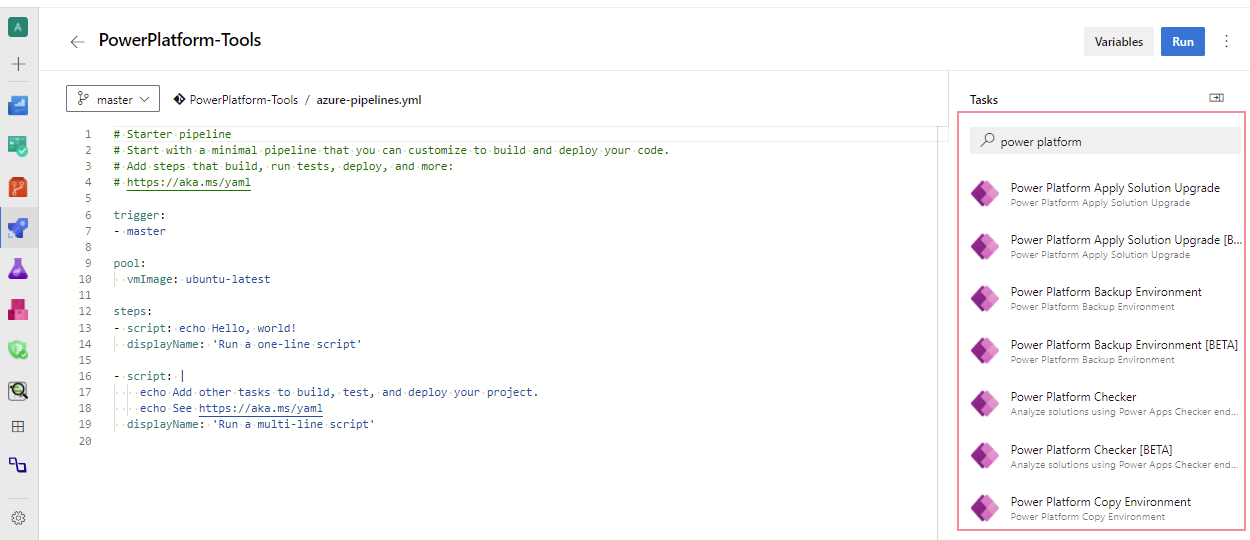
Підключення до середовищ
Щоб взаємодіяти з оточенням Microsoft Power Platform , необхідно встановити з’єднання, щоб завдання інструменту збірки могли виконувати необхідні дії. Доступно два типи підключень:
| Тип підключення | Опис |
|---|---|
| Керівник служби через Федерацію ідентифікації робочого навантаження (рекомендовано) | Використовує автентифікацію на основі принципала служби за допомогою об’єднаних облікових даних. Рекомендовано для орендарів, яким потрібна багатофакторна автентифікація. |
| Секрет керівника сервісу та клієнта | Використовує розпізнавання на основі реєстраційного запису служби. |
| Ім’я користувача/пароль | Загальне сервісне з’єднання з іменем користувача та паролем. Не підтримує користувачів, яким потрібна багатофакторна автентифікація. |
Настроювання підключень служби за допомогою принципала служби
Щоб налаштувати з’єднання за допомогою реєстраційного представника служби, вам спочатку слід автентифікувати Power Platform профіль із відповідними дозволами. До середовища потрібно додати ID застосунку та пов’язаного Microsoft Entra користувача Dataverse програми.
Створення секрету керівника сервісу та клієнта
Використовуйте команду pac admin create-service-principal , щоб створити та налаштувати реєстраційного представника служби, який буде використовуватися із завданнями Microsoft Power Platform Build Tools.
Ця команда спочатку реєструє об’єкт програми та відповідне ім’я керівника служби (SPN) у Microsoft Entra ID. Потім він додає додаток від імені адміністратора користувача до Microsoft Power Platform клієнта.
Ця команда має два параметри:
| назва | Коротке ім’я | Обов'язковий | Опис |
|---|---|---|---|
environment |
env |
Так | Ідентифікатор або URL-адреса середовища, до якого додається користувач програми. |
role |
r |
No | Ім’я або ідентифікатор ролі безпеки, яка буде застосована до користувача програми. Значення за замовчуванням: ’Системний адміністратор’. Для перевірки рішень потрібна роль із prvAppendmsdyn_analysisjob привілеями для додавання до таблиці msdyn_analysisjob. Роль системного адміністратора має цей привілей за замовчуванням. |
Використовувати його можна так:
C:\> pac admin create-service-principal --environment <environment id>
У разі успіху відображаються чотири стовпці:
- Power Platform TenantId
- Ідентифікатор програми
- Секретний ключ клієнта (простим текстом)
- Термін дії
Приклад.
PS C:\>pac admin create-service-principal --environment d3fcc479-0122-e7af-9965-bde57f69ee1d
Connected as admin@M365x57236726.onmicrosoft.com
Successfully assigned user adde6d52-9582-4932-a43a-beca5d182301 to environment d3fcc479-0122-e7af-9965-bde57f69eeld with security role System Administrator
Tenant ID Application ID Client Secret Expiration
2b0463ed-efd7-419d-927d-a9dca49d899c adde6d52-9582-4932-a43a-beca5d182301 beY8Q~JBZ~CBDgIKKBjbZ3g6BofKzoZkYj23Hbf 7/31/2024 4:27:03 PM
Скористайтеся відображеними відомостями, що настроїти підключення служби Power Platform.
Важливо
Надійно зберігайте секретний ключ клієнта. Після того, як командний рядок буде очищено, ви не зможете знову отримати той самий секрет клієнта.
Настроювання середовища за допомогою ідентифікатора програми
Ви повинні додати ідентифікатор програми як користувач програми в середовищі, до якого Microsoft Power Platform ви підключаєтеся. Це можна зробити двома способами.
- Ви можете переглянути цю статтю: Створення користувача програми.
- Ви можете використовувати Power Platform CLI. Приклад.
PS C:\>pac admin assign-user --user "adde6d52-9582-4932-a43a-beca5d182301" --role "System administrator" --environment d3fcc479-0122-e7af-9965-bde57f69ee1d --application-user
Connected to... SnDemoDev
Connected as admin@M365x57236726.onmicrosoft.com
Successfully assigned user adde6d52-9582-4932-a43a-beca5d182301 to environment d3fcc479-0122-e7af-9965-bde57f69ee1d with security role System Administrator
Переконайтеся, що доданому користувачу програми призначена роль системного адміністратора (доступна в розділі «Керування ролями» в налаштуваннях безпеки для користувача програми).
Запитання й відповіді
Чи продовжать працювати мої старі Microsoft Power Platform пайплайни Build Tool?
Старі пайплайни продовжують працювати, але нові функції не будуть додані до старих завдань. Якщо ви хочете використовувати нові функції, настійно рекомендуємо змінити версію завдання в процесі.
Чому ви взяли в основу нове завдання Power Platform CLI, а не PowerShell?
Завдання Power Platform CLI – це багатофункціональна платформа, що вирізняється значною гнучкість, зокрема, працює на комп’ютерах linux. Це ті самі завдання, які доступні для дій GitHub Power Platform. Тепер роботу між Azure DevOps і GitHub буде узгоджено.
Інструменти збірки Microsoft Power Platform працюють лише для Power Apps?
Інструменти збірки працюють як для полотна, так і для додатків, керованих моделлю, Microsoft віртуальних агентів CoPilot Studio, UI Flows і традиційних потоків AI Builder, користувацьких з’єднувачів і потоків даних, які тепер можна додати до рішення. Цей список також містить програми для взаємодії з клієнтами (Dynamics 365 Sales, Customer Service, Field Service, Marketing і Project Service Automation). Окремі завдання збірки доступні для програм для фінансів і операцій.
Раніше я вже інсталював підготовчу версію Build Tools - чи можу я оновитися з підготовча версії Power Apps Build Tools до Power Platform Build Tools?
Ви не можете оновитися з версії підготовча версія, оскільки нам довелося внести деякі кардинальні зміни в загальнодоступний випуск. Щоб перейти з попередньої версії, потрібно інсталювати Microsoft Power Platform Build Tools та повторно створити процес або настроїти наявні процеси, щоб скористатися новими завданнями Build Tools. Крім того, слід також створити нові підключення до служби.
Чи можу я включити додатки Flow і Canvas?
Так, цикли та компоновані програми підтримують рішення, тому оскільки ці компоненти додано до вашого рішення, вони можуть брати участь у життєвому циклі вашої програми. Проте, деякі кроки все ще потребують ручного налаштування. Потребу в ручному налаштуванні буде вирішено пізніше цього року, коли ми представимо змінні середовища йі з'єднувачі. Перелік поточних обмежень доступний тут: Відомі обмеження.
Скільки коштують інструменти для збірки Microsoft Power Platform ?
Build Tools доступні безплатно. Проте для використання Build Tools потрібна дійсна підписка Azure DevOps. Додаткові відомості наведено в розділі Ціни на Azure DevOps.
Я бачу розширення, але чому у мене немає можливості його встановити?
Якщо ви не бачите опції інсталяції , це означає, що у вашій Azure DevOps організації, швидше за все, немає необхідних привілеїв на встановлення. Доступні додаткові відомості Керування дозволами розширення.
Як розробники можуть використовувати результати завдання Checker?
Результатом завдання Checker є файл Sarif, і як VS Code, так і Visual Studio розширення доступні для перегляду та виконання дій над файлами Sarif.
Див. також
Power Platform Інструменти збірки для Azure DevOps нотаток до випуску
Завдання на створення інструменту
Microsoft Power Platform Лабораторії Build Tools